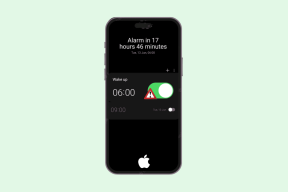Windows 10 Mail: Najlepšie funkcie
Rôzne / / February 10, 2022
Windows 10 bol uvedený na trh s množstvom nových funkcií a pozoruhodné medzi nimi bola prepracovaná aplikácia Mail a Kalendár. Tieto nové aplikácie sú z hľadiska dizajnu výkrikom starého Outlook Expressu a pridali toľko potrebnú sviežosť.
Keďže väčšina ostatných e-mailových klientov je na tom tak dobre, ľudia majú tendenciu prehliadať internú aplikáciu. Ale potom, kto povedal, že mu chýbajú funkcie?

E-mailová aplikácia obsahuje množstvo funkcií a možností prispôsobenia, vďaka ktorým budete chcieť prejsť z iných e-mailových klientov. A čo viac, dokonca vám umožňuje konfigurovať viacero účtov a dokonca dokáže rozpoznať jazyk, v ktorom sa pokúšate písať.
Poďme teda rovno do toho a pozrime sa na 12 najlepších funkcií aplikácie Windows 10 Mail App. A kto vie, na konci by ste mohli byť v pokušení zmeniť svoju e-mailovú aplikáciu.
Naučte sa najlepšie Tipy a triky pre Windows 10 tu.1. Nastavenia synchronizácie
S Windowsom 10 teraz môžete ovládať, kedy a ako sa budú e-maily synchronizovať s aplikáciou Mail. Takže keď budete nabudúce na nekvalitnom pripojení, môžete ušetriť čas aj šírku pásma výberom synchronizácie e-mailov podľa potreby.

Navyše sa aplikácia učí aj z vášho používania. Ak teda svoju poštovú schránku nepoužívate príliš často, nastavenia synchronizácie sa upravia, aby sa šetrila batéria a dáta. Z tohto dôvodu možno budete chcieť skontrolovať možnosť „na základe môjho použitia“.
2. Zameraná doručená pošta
Zameraná doručená pošta je pomerne nová funkcia, ktorá je stále v procese zavádzania pre širšie publikum. Podobne ako Primárna karta v Gmaile, oddeľuje dôležité e-maily do Sústredené a e-maily s nízkou prioritou do Iné tab. Táto funkcia, ktorá je už k dispozícii v Outlooku pre iOS a Android, vám nielen umožní sústrediť sa na dôležité e-maily, ale tiež vám pomôže vytvoriť neprehľadnú poštovú schránku.

Ak vidíte nejaký dôležitý e-mail ležiaci v Iné kartu, môžete ju potiahnuť späť do poľa Zamerané. A čím viac to budete robiť, tým lepšie sa bude funkcia správať (v budúcnosti), keď sa bude učiť z vašich e-mailových návykov.
Ak chcete aktivovať pole Focused, prejdite na nastavenie > Čítanie a prejdite nadol. V súčasnosti je zameraná doručená pošta obmedzená na účty Outlook a Office 365.3. @Zmienky
Relatívne nová funkcia, @mentions, vám umožní označiť kontakt v e-mailovej konverzácii. Podobne ako tagy v sociálnych médiách, táto funkcia je tiež zameraná na to, aby si človek uvedomil svoju úlohu. Je to zdanlivo jednoduché – všetko, čo musíte urobiť, je zadať @ a nižšie sa zobrazí panel so zoznamom kontaktov.
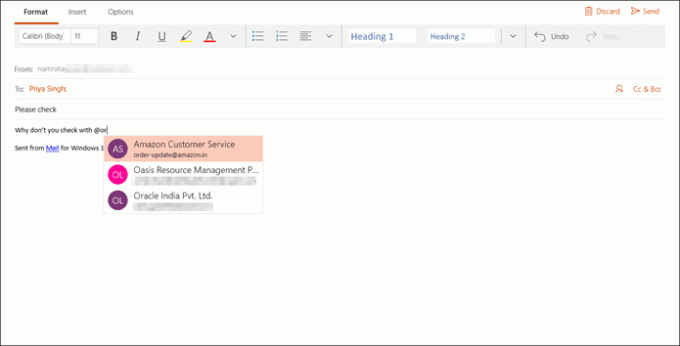
Táto funkcia sa môže ukázať ako mimoriadne výhodná v tímoch, kde sa úlohy zvyčajne rozdávajú v e-mailoch.
A čo viac, ak bola osoba novo označená v e-mailovom vlákne, e-mailová adresa sa pridá do Komu: zoznam, len aby ste nezmeškali to urobiť sami.
Navyše, ak má príjemca povolenú funkciu zameranej doručenej pošty, môže presne vidieť, kedy bola zmienka v e-maile uvedená.
4. Prehliadanie Caret
Ak uprednostňujete klávesnicu viac ako myš, potom vám prezeranie pomocou kurzora pomôže pohybovať sa v priečinku doručenej pošty pomerne nekomplikovaným spôsobom. Táto funkcia využíva klávesy so šípkami a Pg Up a Pg Dn kľúče na prechádzanie e-mailov.
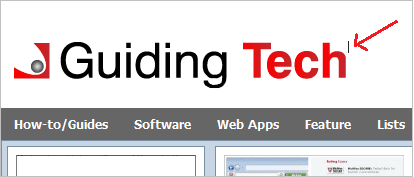
Ak to chcete povoliť, prejdite na kartu Čítanie v časti Nastavenia (ikona ozubeného kolieska) a prepnite na Prehliadanie Caret možnosť na Zap. Keď to urobíte, všimnete si kurzor na tele e-mailu.
Podobne ako listovanie v slove doc, aj tu môžete vybrať text stlačením Shift a pohybom kurzora po vybranom riadku. Ak chcete otvoriť odkaz, stačí prejsť na odkaz a stlačiť kláves Enter, ak je to e-mailová adresa, aplikácia Mail otvorí nový e-mail.5. Klávesové skratky
Windows zahrnul do aplikácie Mail množstvo užitočných klávesových skratiek, vďaka ktorým je navigácia medzi rôznymi komponentmi bezproblémová a efektívna. Aj keď existuje veľa skratiek, tu sú niektoré zo super užitočných.
- Hľadať: Ctrl+e/ F3
- Odpovedať na e-mail: Ctrl+R
- Označiť ako prečítané: Ctrl+Q
- Označiť ako neprečítané: Ctrl + U
- Odoslať správu: ALT+S/ Ctrl+Enter
- Vymazať správu: Ctrl+D
- Poslať e-mail ďalej: Ctrl + F
- Prijať pozvanie na schôdzu: Alt+C
- Odmietnuť pozvanie na stretnutie: Alt+D
6. Pripojte e-maily
Aplikácia Windows 10 Mail vám umožňuje nielen ukladať e-maily, ale tiež vám dáva možnosť mať ich ako prílohy. Po uložení e-mailu ho stačí skopírovať a vložiť do tela e-mailu. Jednoduché ako jedna-dva-tri.
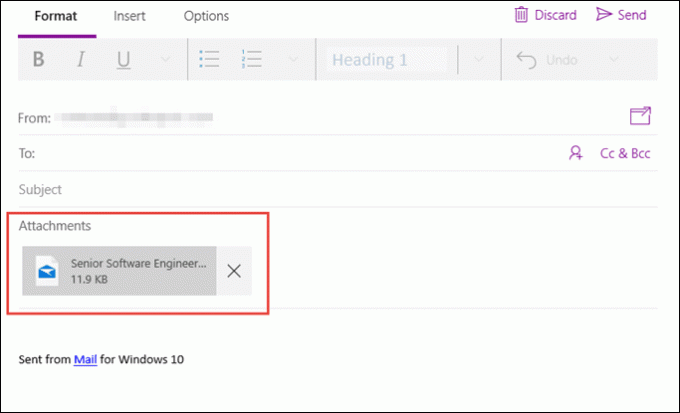
A príloha sa otvorí v novom okne so všetkými vloženými odkazmi a tlačidlami, ktoré fungujú podľa potreby.
7. Prispôsobiť pozadie pošty
Prispôsobenie je to, čo dáva aplikácii jej vlastnú jedinečnú identitu. A keď na to príde, ani aplikácia Mail nie je pozadu. Má veľa možností prispôsobenia a medzi nimi je pozoruhodná možnosť zmeniť obrázok na pozadí.
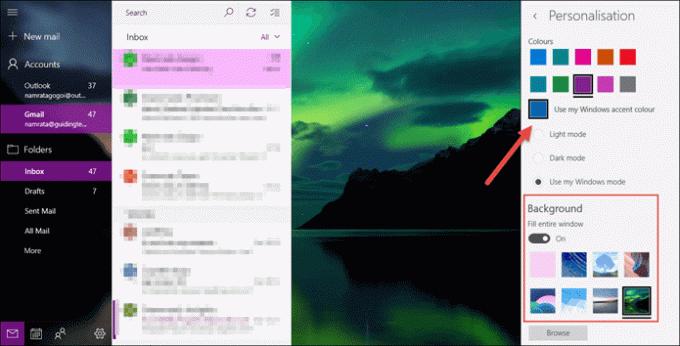
Choďte do nastavenie > Personalizácia a vyberte obrázok na pozadí. Čo je lepšie, môžete si dokonca vybrať a elegantná tapeta z vašej zbierky.
Okrem toho vám tiež umožňuje nastaviť tému pre aplikáciu Mail a vybrať si farbu akcentu. Ak sa ma pýtate, odtiene zelenej nie sú také zlé.
8. Prepojiť doručenú poštu
Určite musíte vedieť, že v aplikácii Windows 10 Mail môžete jednoducho nakonfigurovať viacero e-mailových účtov. Hoci medzi účtami môžete jednoducho prepínať, čo ak ich chcete mať na jednom mieste? Nová funkcia tzv Prepojiť doručenú poštu vám umožní urobiť presne to, a to ešte celkom bez námahy.
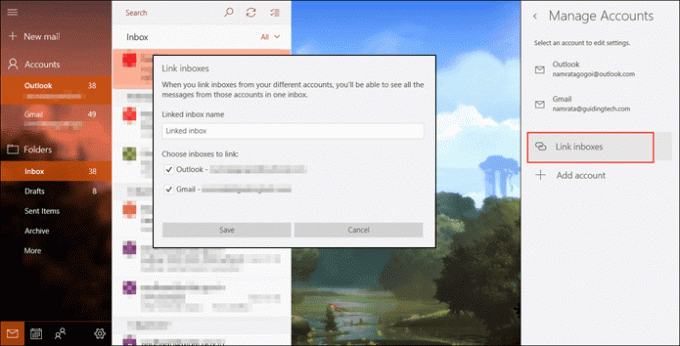
Choďte do nastavenie > Spravovať účty a kliknite na Prepojiť doručenú poštu. A zvyšok môžete ľahko zistiť - zadajte názov a uložte. Ta-Da, pripravte sa na nový zjednotený priečinok doručenej pošty.
9. Uchopte a pustite prílohu
S novou aplikáciou Mail pridanie prílohy nikdy nebolo také ľahké. Ak ste často používali počítačovú aplikáciu Outlook, s touto sa ocitnete ako doma. Stačí pretiahnuť prílohu do aplikácie a bude pridaná (za predpokladu, že máte otvorený e-mail).
10. Spravovať upozornenia
Keď sa nad tým zamyslím, Centrum upozornení systému Windows sa správa ako príliš nadšené dieťa, pokiaľ ide o upozorňovanie na najnovšie aktualizácie Java alebo e-maily, ktoré ste dostali.
Aj keď je to celkom užitočná funkcia, niekedy nás môže zahltiť množstvo e-mailov, najmä ak má poštová aplikácia nakonfigurovaných viacero e-mailových účtov.
Funkcia správy upozornení pomáha prekonať tento problém.
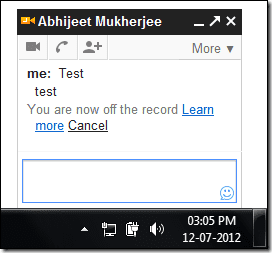
A čo viac, tento prepínač môžete prepínať, koľko chcete. Prejdite do časti Nastavenia > Upozornenia a vypnite možnosť Centrum akcií.
Alebo sa môžete rozhodnúť stlmiť upozornenia výberom iba dôležitého e-mailového účtu a stlmením ostatných.
11. Zmeniť kalendár
Kalendár a e-mailová aplikácia idú ruka v ruke. Našťastie so systémom Windows 10 bola aplikácia kalendára tiež vylepšená zo svojho predchádzajúceho ohavného avatara. Nielenže je to oveľa farebnejšia verzia svojho predchádzajúceho ja, ale prichádza aj s vlastnou sadou funkcií. Teraz k nemu môžete napríklad pridať viacero kalendárov a podľa toho zmeniť farbu.

Takže môžete mať modrý sviatočný kalendár a červený motív pre udalosti a stretnutia hlavného účtu.
Táto nová aplikácia vám navyše umožňuje pridať viacero kalendárov, ako sú športové kalendáre, zoznam sviatkov iných krajín atď.
12. Prispôsobiteľné gestá potiahnutia
Posledný tip je pre majiteľov dotykových obrazoviek. Cez Rýchle akcie v nastavenie, je možné jednoducho prispôsobiť gestá potiahnutia, aby ste minimalizovali svoju prácu. E-mailovú aplikáciu môžete nastaviť tak, aby odstránila e-mail jednoduchým potiahnutím doľava alebo archivovala e-mail, keď po ňom prejdete prstom doprava. Vidíte, také jednoduché.
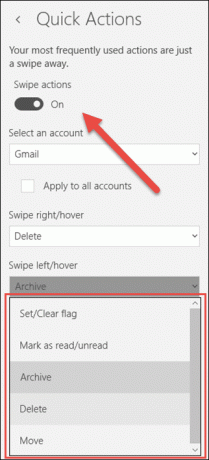
Bonusový tip: Podpis
Kým podpisová časť je stále uviaznutá v ére obyčajného textu, tu je rýchle riešenie, ako dodať vášmu e-mailu osobný kontakt. Zahŕňa to malý kúsok HTML a spŕšku manuálnej práce, ale buďte si istí, že konečné výsledky budú krásne.
Vytvorte súbor HTML s podrobnosťami o svojom podpise spolu s podrobnosťami o farbe písma, rodine, veľkosti atď. Ponechajte súbor otvorený (v prehliadači) vždy, keď používate e-mailovú aplikáciu.

Tu prichádza manuálna práca – predtým, ako odošlete e-mail, skopírujte podpis z prehliadača a vložte ho do e-mailu. Viem, že by to bolo trochu únavné, ale potom vás to ušetrí od ohavného jednoduchého textového podpisu. Win-Win, však?
Upozorňujeme, že tento proces nekopíruje obrazové súbory.
To je zábal!
Hoci sa poštová aplikácia značne prepracovala, stále existuje veľa oblastí, v ktorých sa môže zlepšiť, ako je pridávanie HTML alebo obrázkov do podpisov a povolenie pravidiel pošty. Dúfajme, že v najbližších rokoch uvidíme predstavenie mnohých nových funkcií. Na ktorú funkciu ste teda čakali?